
GIF - formát animovaných obrazů, který nově získal velkou popularitu v posledních letech. Schopnost publikovat GIF je realizována v nejoblíbenějších sociálních sítích, ale ne v Instagramu. Existují však způsoby, jak sdílet ve vašem profilu animované obrázky.
Publikujeme GIF v Instagramu
Pokud bez předběžného přípravku zkuste publikovat soubor souboru GIF, obdržíte pouze statický obraz na výstupu. Existuje však řešení: Chcete-li uložit animaci, předem převést tento formát souboru do videa.Metoda 1: výrobce GIF pro Instagram
Dnes, populární aplikace pro aplikaci pro operační systémy IOS a Android nabízejí masové řešení pro snadnou konverzi GIF ve videu. Jedním z nich je výrobce GIF pro aplikaci Instagram, implementován pro iOS. Níže se podíváme na další postup na příklad tohoto programu.
Stáhnout GIF Maker pro Instagram
- Stáhněte si výrobce GIF pro aplikaci Instagram v zařízení. Klepnutím na položku "Všechny fotografie" přejdete do knihovny iPhone. Vyberte animaci, ze které bude provedeno další práce.
- Budete vyzváni ke konfiguraci budoucího válce: V případě potřeby vyberte požadovanou dobu, velikost, změňte rychlost přehrávání, vyberte zvuk pro video. V tomto případě nebudeme měnit výchozí nastavení a okamžitě vyberte položku "Převést na video".
- Video získané. Nyní zůstane pouze uložit do paměti zařízení: Chcete-li to provést, klepněte na spodní straně okna podél tlačítka Export. Připraven!
- Zůstává zveřejnit výsledný výsledek v Instagram, po kterém bude GIF-KA prezentován ve formě loopingového válce.
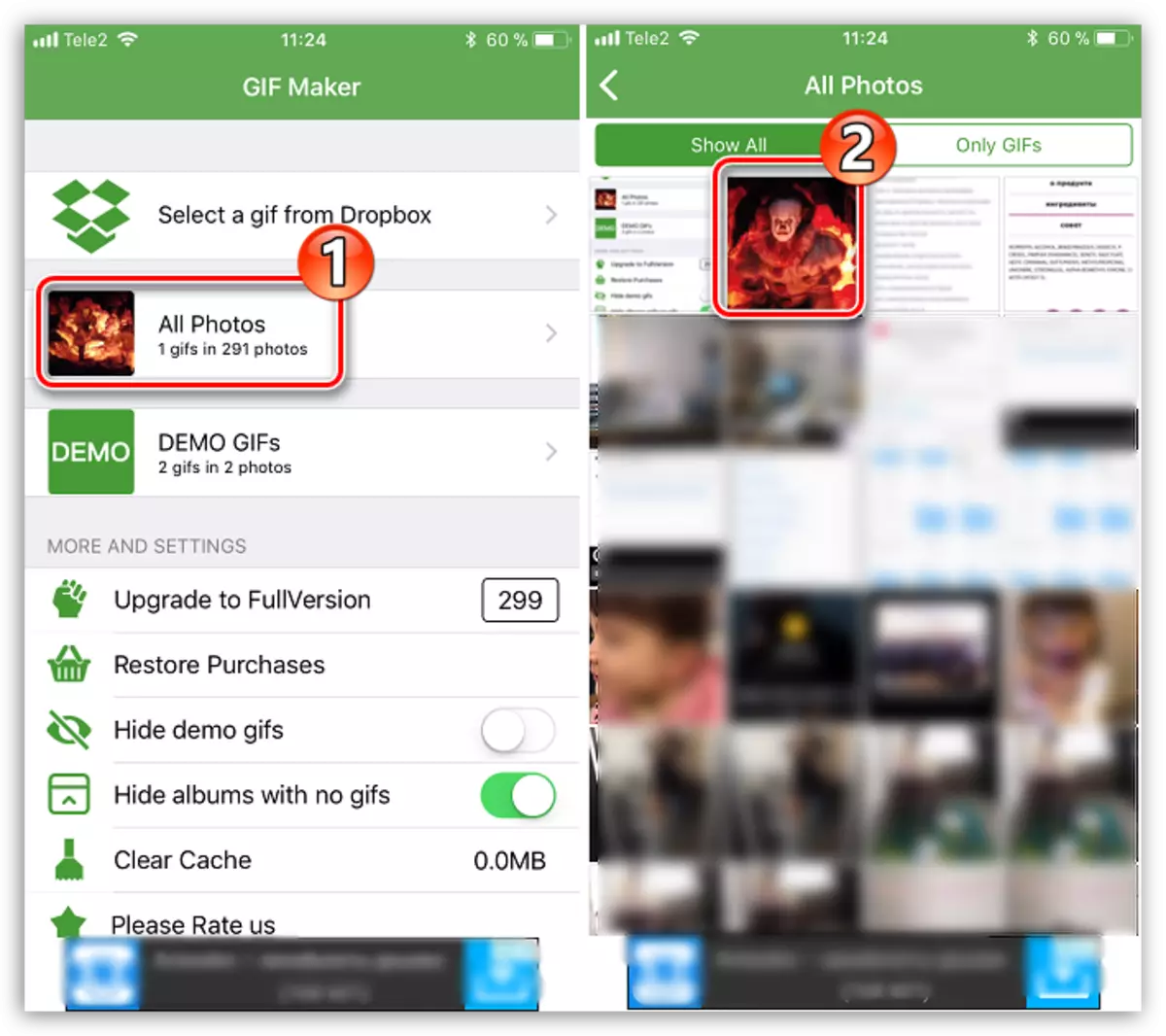



A Ačkoli výrobce GIF pro Instagram pod Androidem není, pro tento operační systém existuje spousta dalších vynikajících alternativ, například GIF2VIDEO.
Stáhnout Gif2video.
Metoda 2: giphy.com
Populární online služba Giphy.com je možná největší knihovna GIF-Images. Animované snímky nalezené na těchto stránkách lze navíc stáhnout a ve formátu MP4.
Jděte na stránku giphy.com
- Přejděte na stránku služby Giphy.com online. Pomocí vyhledávacího řetězce naleznete požadovanou animaci (požadavek musí být zadán v angličtině).
- Otevřete obrázek obrazu. Vpravo od něj klikněte na tlačítko "Stáhnout".
- O položce "MP4" znovu vyberte "Stáhnout", po kterém prohlížeč okamžitě začne stahovat video v počítači. Následně obdržené video může být přeneseno do paměti smartphonu a publikováno v ISTAGRAM z něj nebo okamžitě propuštěno na sociální síti z počítače.
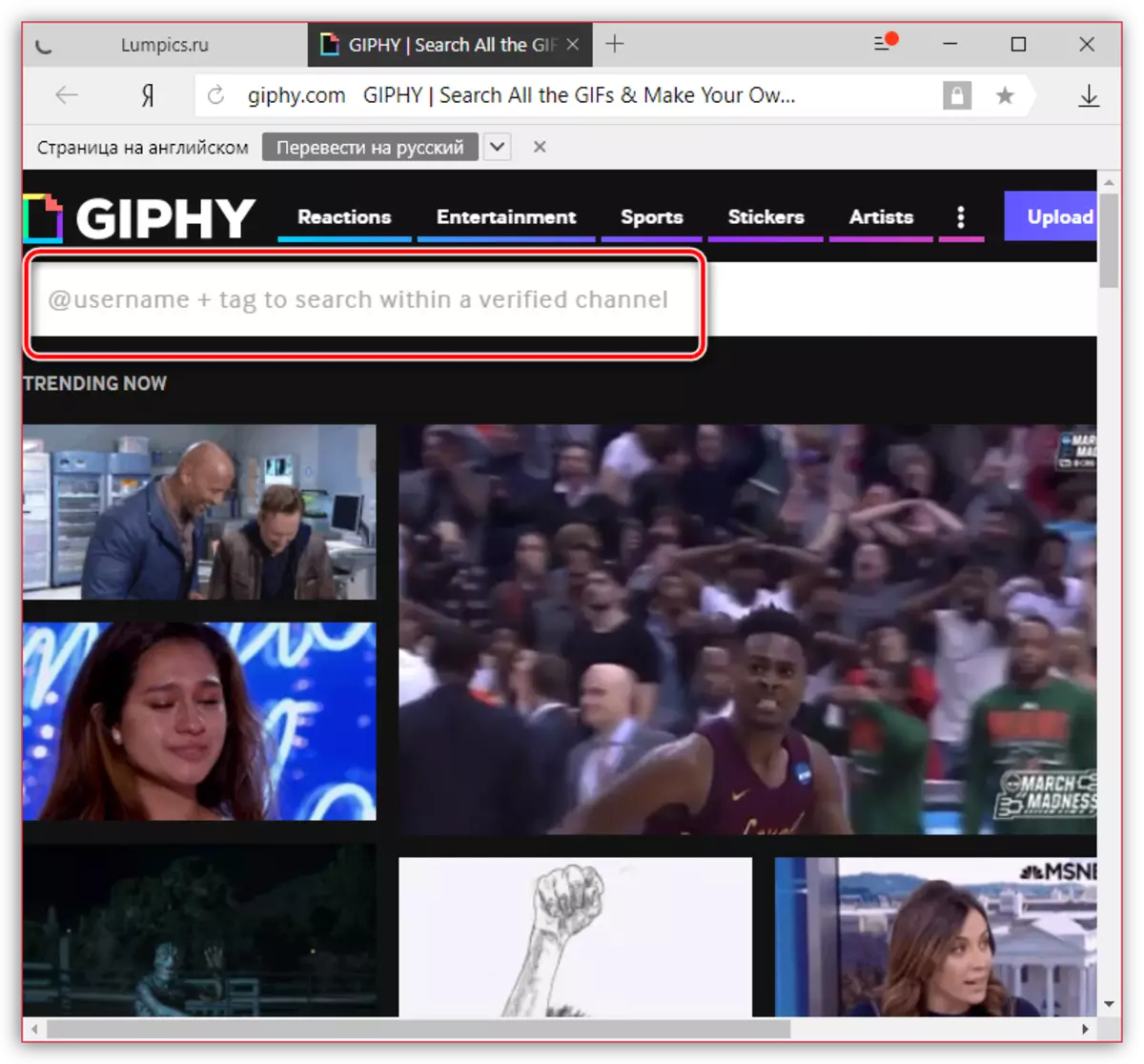

Přečtěte si více: Jak publikovat video v Instagramu z počítače

Metoda 3: Convertio.co
Předpokládejme, že animace GIF je již k dispozici v počítači. V tomto případě můžete převést GIF do formátu videa ve dvou účtech, například v MP4 pomocí služby Convertio.co Online Service.
Jděte na stránku Convertio.co
- Přejděte na stránku Convertio.co. Klikněte na tlačítko "z počítače". Okno Průzkumníka Windows se zobrazí na obrazovce, kde jste nabídli vybrat obrázek, se kterými bude provedena další práce.
- Pokud plánujete převést více obrázků animace, klikněte na tlačítko "Přidat další soubory". Postupujte podle konverze, vyberte tlačítko "Převést".
- Začne proces konverze. Jakmile je dokončeno, zobrazí se tlačítko "Stáhnout" vpravo od souboru. Klikněte na něj.
- Po chvíli prohlížeč začne stahovat soubor MP4, který bude trvat několik okamžiků. Poté, co můžete zveřejnit výsledný výsledek v Instagramu.
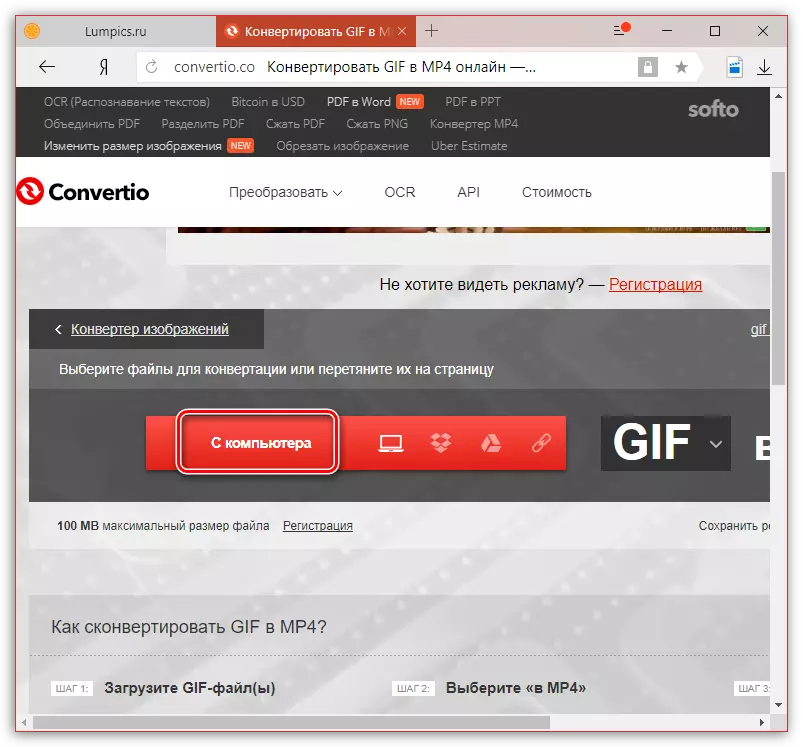
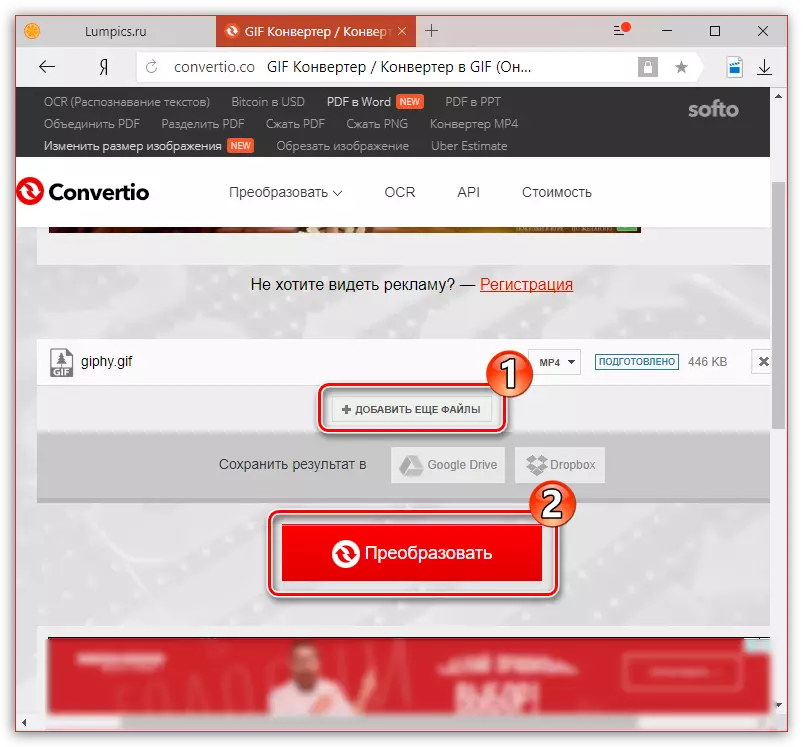
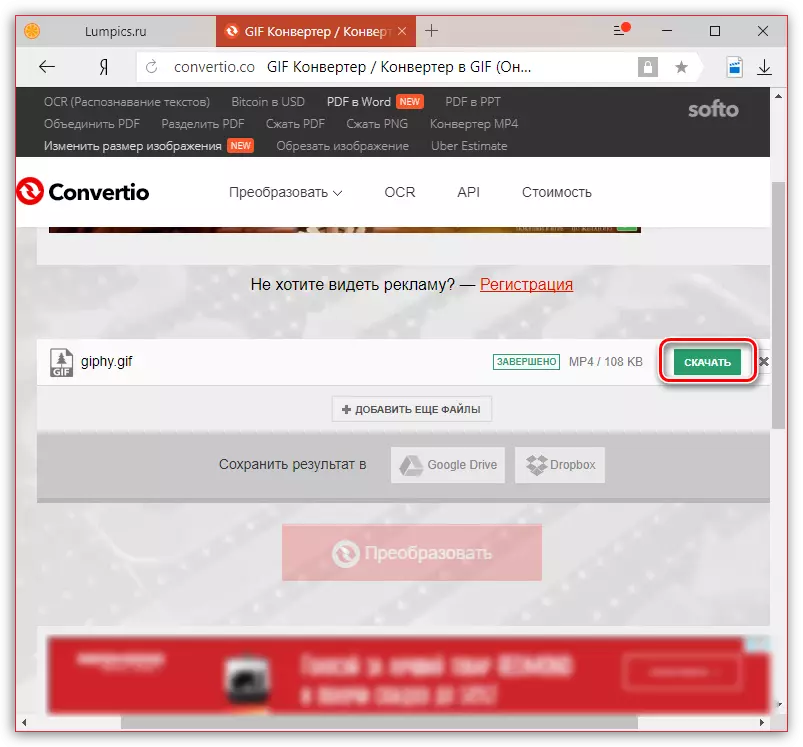
Seznam řešení převést GIF ve videu publikovat v Instagramu, je možné pokračovat po velmi dlouhou dobu - v tomto článku jsou uvedeny pouze hlavní. Pokud jste obeznámeni s jinými výhodnými řešeními pro tento účel, řekněte nám o nich v komentářích.
